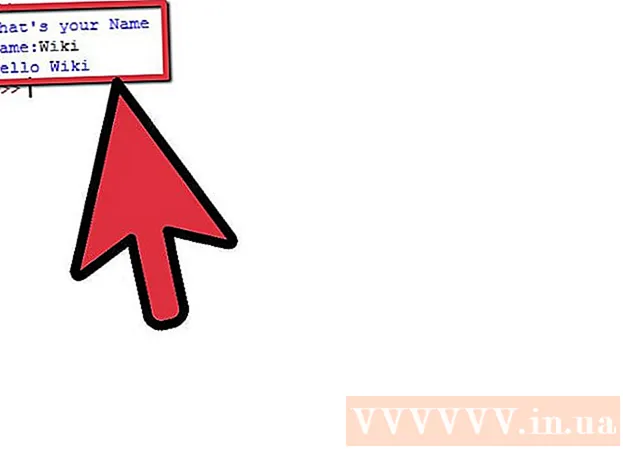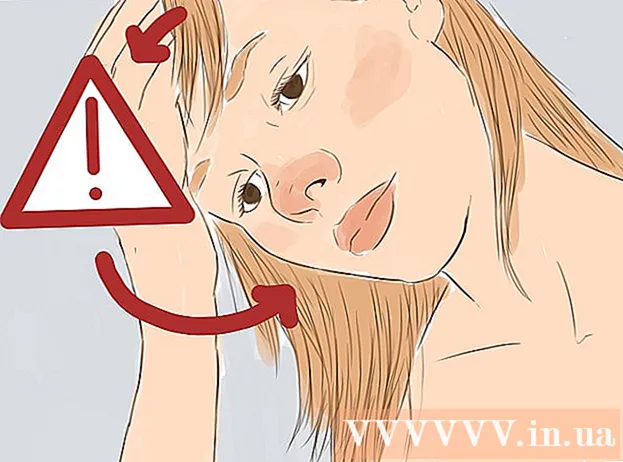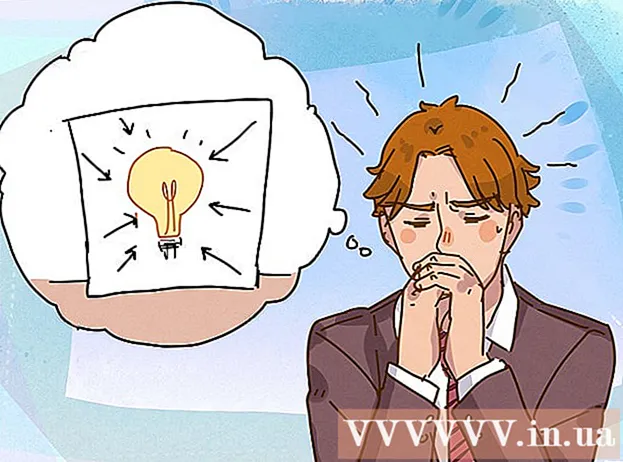Autor:
Louise Ward
Data Creației:
9 Februarie 2021
Data Actualizării:
26 Iunie 2024
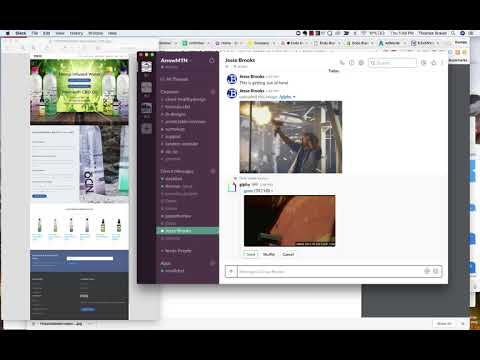
Conţinut
WikiHow-ul de astăzi vă învață cum să partajați animații pe Slack folosind Giphy - pluginul GIF gratuit sau încărcând de pe computer.
Pași
Metoda 1 din 2: Utilizați Giphy
Conectați-vă la grupul dvs. Slack. Pentru a continua, vizitați adresa URL a spațiului de lucru al echipei sau deschideți https://slack.com/signin într-un browser web.

Merge https://slack.com/apps/A0F827J2C-giphy. Se deschide pagina Giphy din Slack App Directory.
Clic Instalare (Setare). Acest buton verde se află în coloana din stânga.

Clic Adăugați Giphy Integration (Adăugați integrarea Giphy).
Alegeți o evaluare GIF. Clasamentul implicit este G pentru majoritatea spectatorilor, dar puteți alege o altă opțiune din meniul derulant.

Clic Salvați integrarea (Salvați integrarea). Giphy este gata de utilizare.
Deschideți spațiul de lucru Slack.
Faceți clic pe canalul în care doriți să partajați GIF. Canalele sunt afișate în coloana din stânga.
Import / giphy
și apăsați ↵ Intrați. A inlocui " „Cu cuvinte cheie care descriu categoria de GIF-uri pe care doriți să le distribuiți. Va apărea imaginea GIF corespunzătoare. - De exemplu, dacă doriți să vedeți GIF-uri despre pisici, introduceți / pisici giphy.
Clic Amesteca (Aleator) pentru a vedea GIF-uri mai potrivite. Continuați să apăsați butonul până când găsiți GIF-ul pe care doriți să îl partajați.
Clic Trimite (A trimite). Imaginea GIF selectată va apărea pe canal. publicitate
Metoda 2 din 2: Încărcați GIF-uri de pe computer
Conectați-vă la grupul dvs. Slack. Pentru a continua, vizitați adresa URL a spațiului de lucru al echipei sau deschideți https://slack.com/signin într-un browser web.
Faceți clic pe canalul în care doriți să partajați GIF. Lista canalelor se află de-a lungul părții stângi a ecranului.
Faceți clic pe semn + partea de jos a ecranului, în stânga zonei de introducere.
Clic Computerul tau (Computerul tau). Va apărea browserul de fișiere de pe computer.
Faceți clic pe GIF pe care doriți să îl trimiteți. Faceți clic pe GIF o dată pentru ao selecta.
Clic Deschis (Deschis).
Selectați obiectul care poate vedea imaginea GIF. În mod implicit, GIF-ul vă va fi distribuit numai. Dacă este necesar, puteți alege o altă opțiune din meniul derulant.
Clic Încărcare (Încărcare). Deci, GIF-ul a fost distribuit utilizatorului ales de dvs. publicitate